ESP8266 문 센서 서보 모터
이 튜토리얼은 ESP8266과 문 센서를 사용하여 서보 모터를 제어하는 방법을 안내합니다. 자세히는:
- 문이 열리면, ESP8266은 서보 모터를 90도로 회전시킵니다.
- 문이 다시 열릴 경우, ESP8266은 서보 모터를 다시 0도로 회전시킵니다.
위의 과정은 무한히 반복됩니다.
준비물
| 1 | × | ESP8266 NodeMCU | 쿠팡 | 아마존 | |
| 1 | × | USB 케이블 타입-A to 타입-C (USB-A PC용) | 쿠팡 | 아마존 | |
| 1 | × | USB 케이블 타입-C to 타입-C (USB-C PC용) | 아마존 | |
| 1 | × | 문 센서 | 쿠팡 | 아마존 | |
| 1 | × | 서보 모터 | 쿠팡 | 아마존 | |
| 1 | × | 점퍼케이블 | 쿠팡 | 아마존 | |
| 1 | × | (추천) ESP8266용 스크루 터미널 확장 보드 | 쿠팡 | 아마존 | |
| 1 | × | (추천) ESP8266 Type-C용 전원 분배기 | 쿠팡 | 아마존 |
공개: 이 포스팅 에 제공된 일부 링크는 아마존 제휴 링크입니다. 이 포스팅은 쿠팡 파트너스 활동의 일환으로, 이에 따른 일정액의 수수료를 제공받습니다.
서보 모터 및 도어 센서에 대하여
서보 모터와 도어 센서(핀 배치, 작동 방법, 프로그래밍 포함)에 익숙하지 않다면, 다음 튜토리얼이 도움이 될 수 있습니다:
선연결
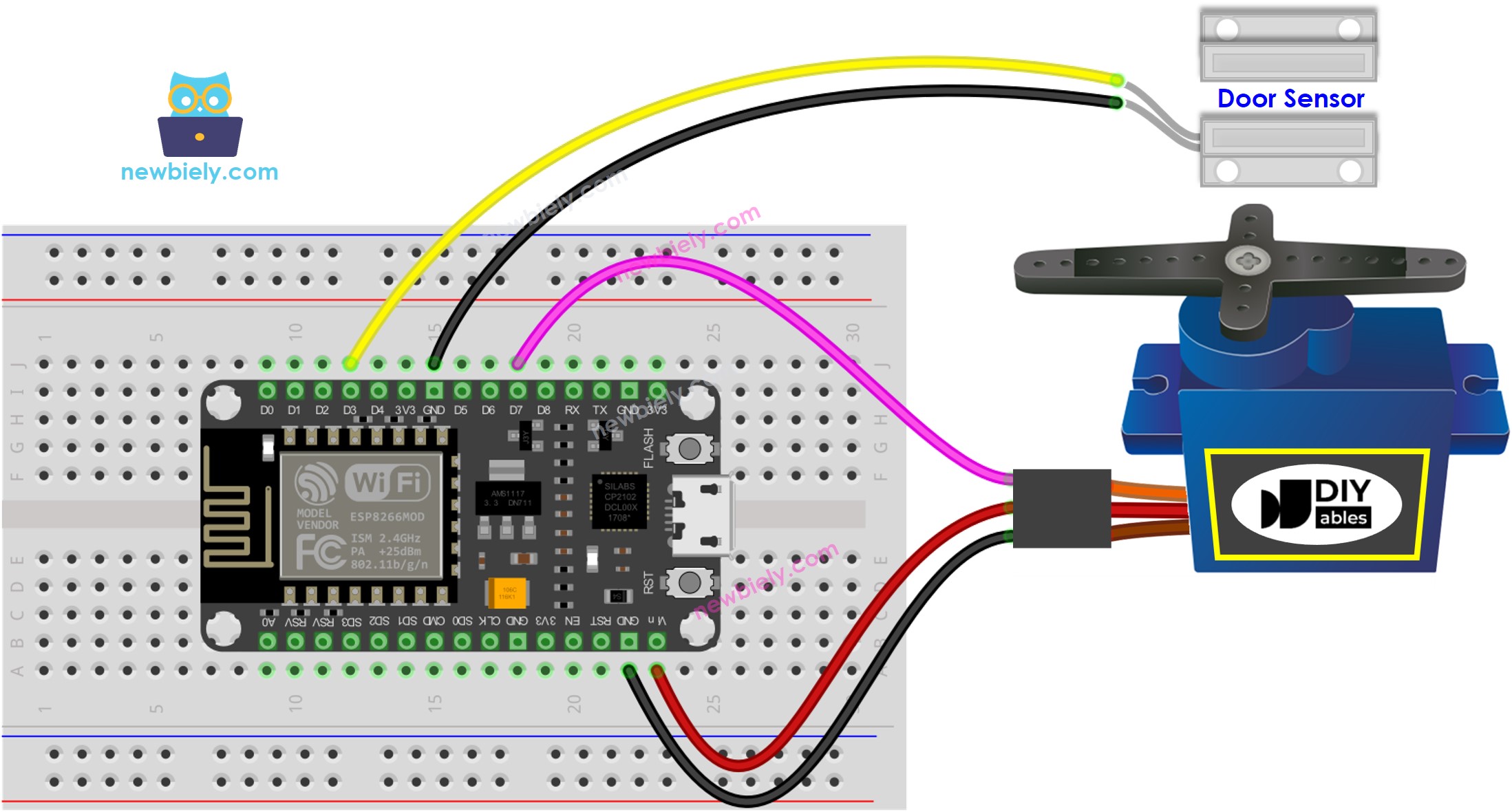
이 이미지는 Fritzing을 사용하여 만들어졌습니다. 이미지를 확대하려면 클릭하세요.
ESP8266 핀배열 및 ESP8266 전원을 켜는 방법에 대해 더 많이 보십시오.
위에 표시된 배선도는 저토크 서보 모터에만 적합함을 주의하십시오. 모터가 회전하는 대신 진동하는 경우, 서보 모터에 더 많은 전력을 제공하기 위해 외부 전원원을 사용해야 합니다. 아래는 서보 모터용 외부 전원원이 있는 배선도를 보여줍니다.
이미지 추가 예정
외부 전원의 GND를 ESP8266의 GND에 연결하는 것을 잊지 마십시오.
ESP8266 코드 - 도어 센서 제어 서보 모터
/*
* 이 ESP8266 NodeMCU 코드는 newbiely.kr 에서 개발되었습니다
* 이 ESP8266 NodeMCU 코드는 어떠한 제한 없이 공개 사용을 위해 제공됩니다.
* 상세한 지침 및 연결도에 대해서는 다음을 방문하세요:
* https://newbiely.kr/tutorials/esp8266/esp8266-door-sensor-servo-motor
*/
#include <Servo.h>
const int DOOR_SENSOR_PIN = 7; // ESP8266 핀이 문 센서의 핀에 연결됨
const int SERVO_PIN = 9; // ESP8266 핀이 서보 모터의 핀에 연결됨
Servo servo; // 서보를 제어하기 위한 서보 객체를 생성합니다
int angle = 0; // 서보 모터의 현재 각도
int prev_door_state; // 문 센서의 이전 상태
int door_state; // 문 센서의 현재 상태
void setup() {
Serial.begin(9600); // 시리얼 모니터와 통신하기 위해 시리얼을 초기화합니다.
pinMode(DOOR_SENSOR_PIN, INPUT_PULLUP); // 아두이노 핀을 입력 풀업 모드로 설정
servo.attach(SERVO_PIN); // 서보 객체에 9 핀의 서보를 부착
servo.write(angle);
door_state = digitalRead(DOOR_SENSOR_PIN);
}
void loop() {
prev_door_state = door_state; // 마지막 상태 저장
door_state = digitalRead(DOOR_SENSOR_PIN); // 새 상태 읽기
if(prev_door_state == LOW && door_state == HIGH) {
Serial.println("문 열림 이벤트가 감지됨");
// 서보 모터의 각도 변경
if(angle == 0)
angle = 90;
else
if(angle == 90)
angle = 0;
// 서보 모터를 각도 위치로 회전
servo.write(angle);
}
}
사용 방법
ESP8266을 Arduino IDE에서 시작하려면 다음 단계를 따르세요:
- ESP8266을 처음 사용하는 경우 ESP8266 - 소프트웨어 설치 튜토리얼을 확인하세요.
- 다이어그램에 표시된 대로 구성 요소를 연결하세요.
- USB 케이블을 사용하여 ESP8266 보드를 컴퓨터에 연결하세요.
- 컴퓨터에서 Arduino IDE를 엽니다.
- (예: NodeMCU 1.0 (ESP-12E Module))과 같은 올바른 ESP8266 보드와 해당 COM 포트를 선택하세요.
- USB 케이블을 사용하여 ESP8266을 컴퓨터에 연결하세요.
- Arduino IDE를 열고 올바른 보드와 포트를 선택하세요.
- 위의 코드를 복사하여 Arduino IDE에서 엽니다.
- Arduino IDE에서 Upload 버튼을 클릭하여 코드를 ESP8266으로 컴파일하고 업로드하세요.
- 자석을 리드 스위치 가까이 가져간 다음 리드 스위치에서 멀리 이동하세요. 이를 여러 번 반복하세요.
- 서보 모터 각도 변화를 확인하세요.
동영상
비디오 제작은 시간이 많이 걸리는 작업입니다. 비디오 튜토리얼이 학습에 도움이 되었다면, YouTube 채널 을 구독하여 알려 주시기 바랍니다. 비디오에 대한 높은 수요가 있다면, 비디오를 만들기 위해 노력하겠습니다.
